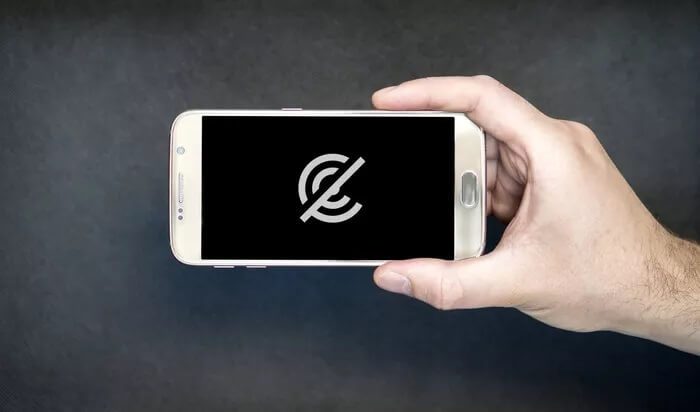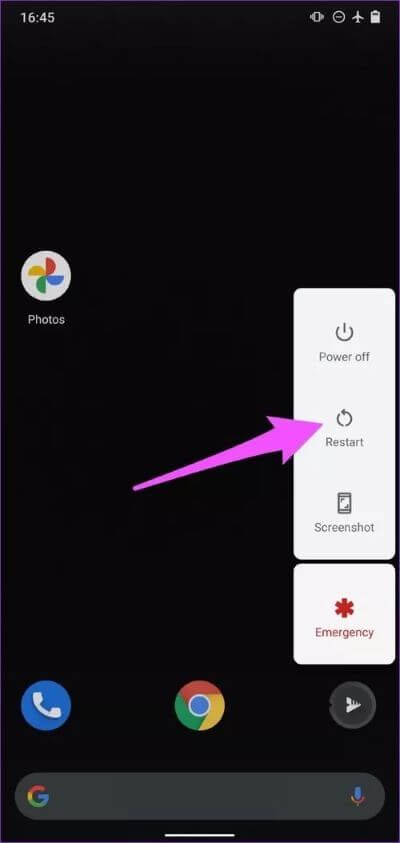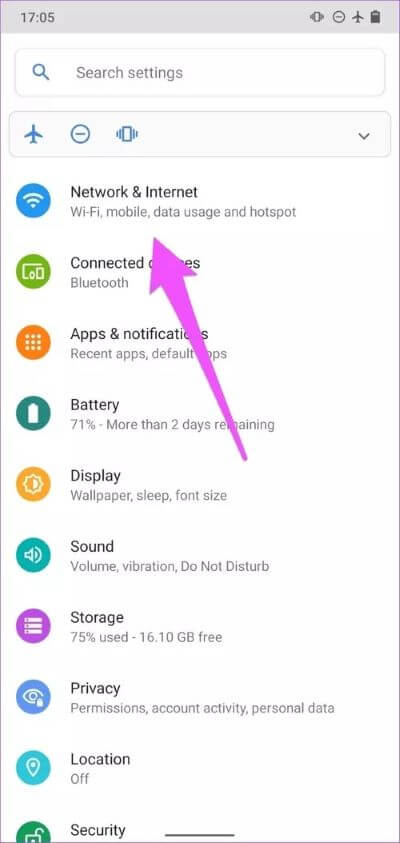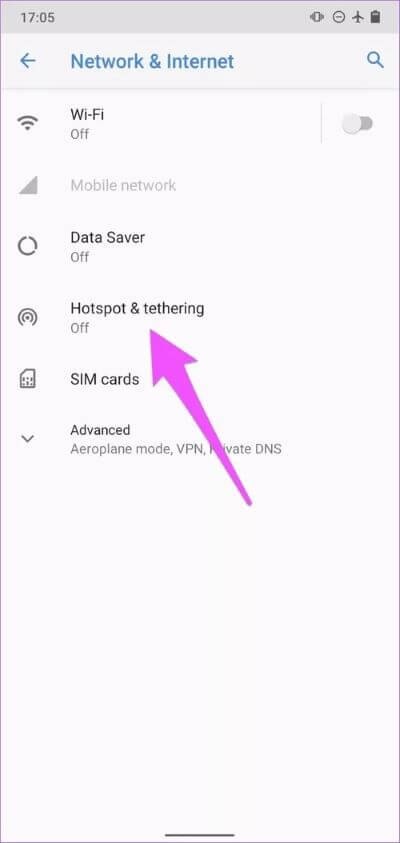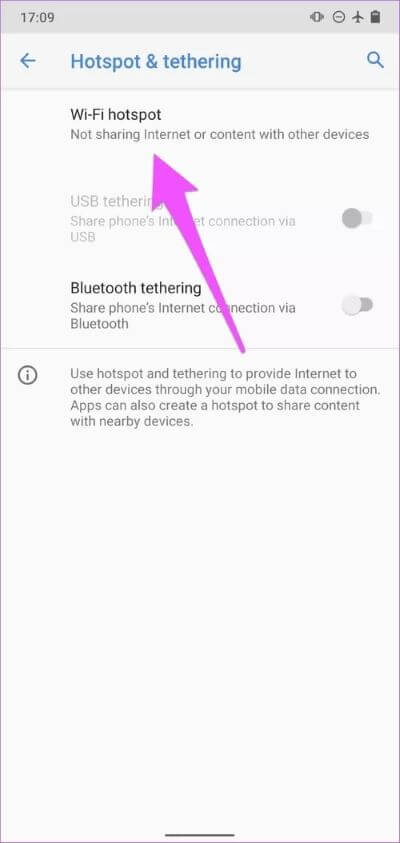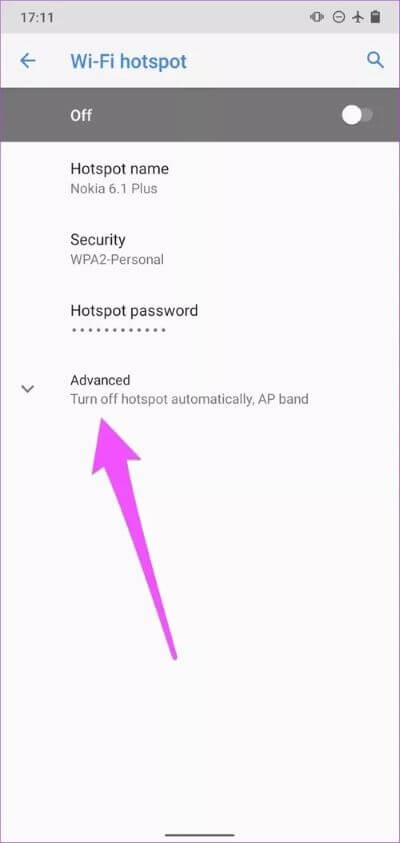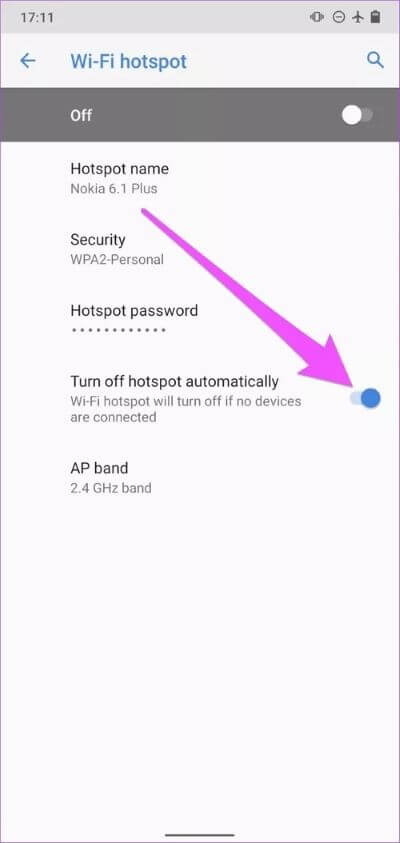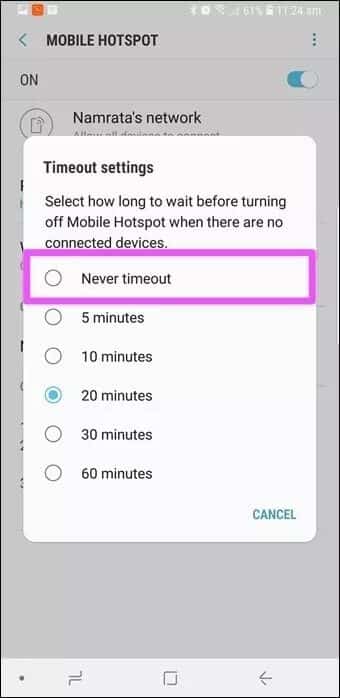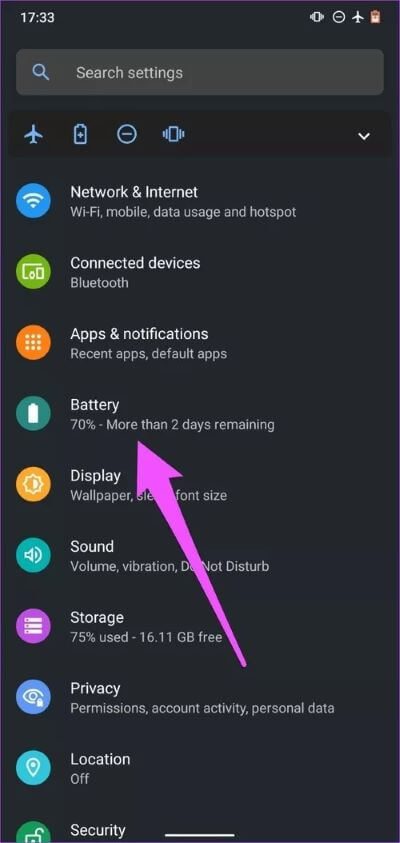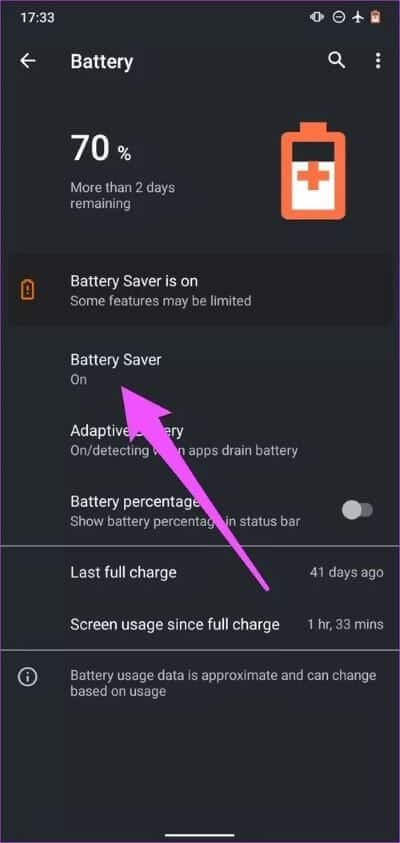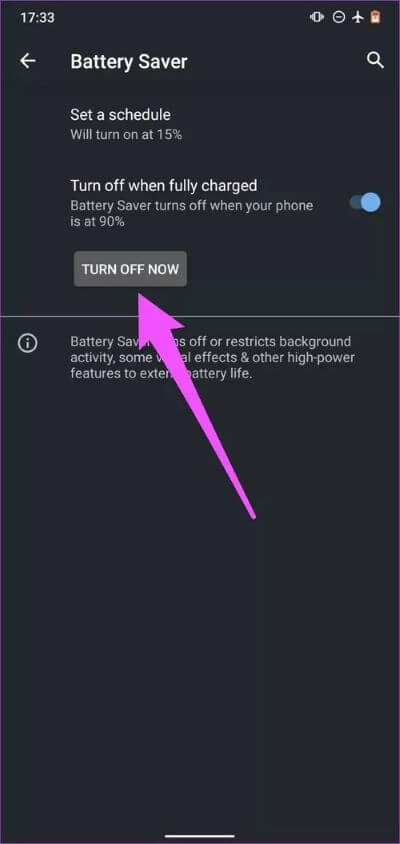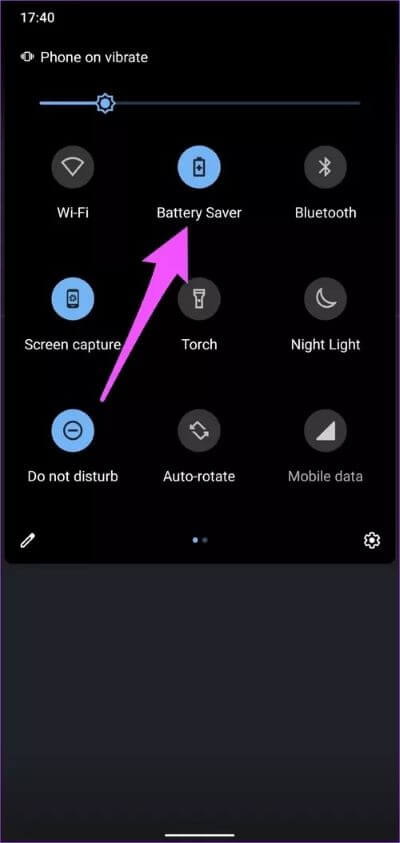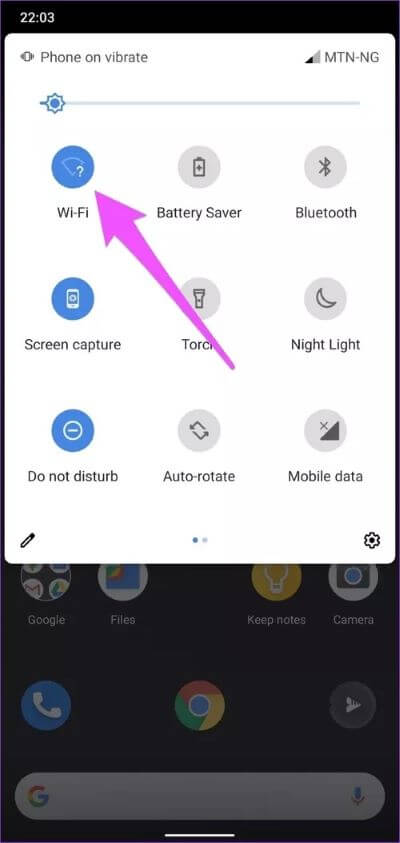Top 5 Möglichkeiten, um zu beheben, dass Hotspot unter Android immer wieder ausgeschaltet wird
Die gemeinsame Nutzung des Internets von einem Mobilgerät auf ein anderes ist bequem und Sie werden häufig auf allen beteiligten Geräten mit den Problemen konfrontiert. Ob Windows-PC oder iOS-Geräte (iPhone und iPad) oder ein Android-Smartphone; Sie werden eines Tages bei der Verwendung von Mobile Hotspot auf unerwartete Probleme stoßen. Wir haben detaillierte Ressourcen über Reparatur von mobilen Hotspots auf mehreren Geräten und Betriebssystemen. In diesem Handbuch konzentrieren wir uns auf Android.
Überprüfen Sie zunächst, ob Ihr Gerät über einen starken Mobilfunkempfang oder eine starke Mobilfunknetzstärke verfügt. Mobiler Hotspot kann automatisch explodieren Auf Ihrem Android-Gerät, wenn keine aktive Mobilfunk- oder Internetverbindung besteht. Wir hoffen, dass das Gebiet, in dem Sie sich befinden, eine starke Netzabdeckung hat. Sie können auch versuchen, den tragbaren Hotspot zu deaktivieren und nach einer Weile wieder einzuschalten. Noch besser, versetzen Sie Ihr Gerät für einige Minuten in den AirPlane-Modus und schalten Sie es aus.
1. Starten Sie das Telefon neu
Es ist üblich (einige Funktionen) von Android-Geräten, sich einzuschalten, nachdem zu viele Apps/Prozesse ausgeführt wurden oder lange Zeit weiterlaufen. Glücklicherweise kann ein einfacher Neustart des Geräts die betroffenen Funktionen, Apps oder Prozesse wiederherstellen. Starten Sie Ihr Andriod-Smartphone oder -Tablet neu, wenn sich der mobile Hotspot ständig ausschaltet. Halten Sie die Ein-/Aus-Taste gedrückt und tippen Sie in den Energieoptionen auf Neustart.
Fahren Sie mit der nächsten Lösung fort, wenn sich der Mobile Hotspot nach dem Neustart Ihres Geräts weiterhin einschaltet.
2. Ändern Sie die Hotspot-Timeout-Einstellungen
Einige Android-Telefone verfügen über Timeout-Einstellungen, um das Internet-Tethering automatisch zu deaktivieren, wenn keine Geräte verbunden sind. Überprüfen Sie daher die Einstellung für den mobilen Hotspot Ihres Telefons, um die Zeitüberschreitungskonfiguration zu sehen.
Schritt 1: einschalten die Einstellungen und wählen Sie „Das Netzwerk und das Internet“.
Schritt 2: Lokalisieren "Kontaktpunkt und Tethering".
Schritt 3: Lokalisieren WLAN-Hotspot.
Hinweis: Je nach Marke und Modell Ihres Geräts kann diese Option als mobiler Hotspot oder Internet-Hotspot bezeichnet werden.
Schritt 4: Klicken Sie auf die Schaltfläche Erweitertes Dropdown-Menü.
Schritt 5: Option deaktivieren "Hotspot automatisch deaktivieren".
Auf einigen Android-Smartphones – zum Beispiel Samsung-Geräten – finden Sie die Option zum Entfernen des Hotspot-Timeouts mit der Marke „Nie Timeout“, „Keep Always Wi-Fi Hotspot on“ oder Unbegrenzt.
Wenn Sie also eine dieser Optionen in Ihren tragbaren Hotspot-Einstellungen sehen, wählen Sie sie aus, um alle Zeitbeschränkungen für das Internet-Tethering Ihres Geräts zu deaktivieren.
Sie können die Timeout-Einstellungen auch so konfigurieren, dass sie länger bleiben – sagen wir 30 Minuten oder mehr.
Hinweis: Wenn Sie den tragbaren Hotspot aktiviert lassen, ohne dass ein Gerät angeschlossen ist, kann der Akku Ihres Telefons oder Tablets schneller entladen werden.
3. Batteriesparmodus deaktivieren
Wenn Mobile Hotspot Ihr Android-Gerät trotz Deaktivierung (oder Änderung) der Timeout-Einstellungen weiterhin ausschaltet, stellen Sie sicher, dass der Energiesparmodus nicht aktiviert ist. Wenn der Batteriesparmodus aktiviert ist, kann er begrenzt werden Einige Apps vorübergehend, um die Akkulaufzeit zu verlängern Ihr Gerät. Wenn sich Android Hotspot weiterhin ausschaltet, deaktivieren Sie den Energiesparmodus und versuchen Sie es erneut.
Schritt 1: einschalten die Einstellungen und wählen Sie die Batterie.
Schritt 2: Wählen Sie als Nächstes Batteriesparmodus.
Schritt 3: klicken Sie auf die Schaltfläche "Hör jetzt auf."
Sie können den Energiesparmodus auch über das Benachrichtigungsfeld Ihres Geräts deaktivieren. Wischen Sie vom oberen Bildschirmrand Ihres Smartphones nach unten, suchen Sie das Batteriesymbol und tippen Sie darauf, um den Batteriesparmodus zu deaktivieren.
4. Deaktivieren Sie WI-FI
Der mobile Hotspot auf Android (hauptsächlich andere mobile Betriebssysteme) unterstützt nur Mobilfunkdaten/Internet-Tethering. Wenn Sie mit einem Wi-Fi-Netzwerk verbunden sind, können Sie das Internet auf Ihrem Android-Smartphone nicht über Mobile Hotspot mit anderen Geräten teilen. Dies führt dazu, dass Android Hotspot manchmal nicht mehr funktioniert.
Wenn das Wi-Fi Ihres Smartphones immer eingeschaltet ist, auch wenn es nicht mit einem Netzwerk verbunden ist, sucht es automatisch nach gespeicherten Netzwerken (z. B. Wi-Fi-Netzwerken in Ihrem Zuhause oder Büro). Findet es einen, baut es eine Verbindung auf und deaktiviert sofort den mobilen Hotspot. Das gleiche kann mit Ihrem Telefon oder Tablet passieren.
Wenn der Mobile Hotspot aktiviert ist und er sich immer wieder ausschaltet, deaktivieren Sie das WLAN Ihres Geräts. Dies sollte die Hotspot-Verbindung stabilisieren. Gehen Sie zu Einstellungen > Netzwerk & Internet > WLAN und deaktivieren Sie WLAN verwenden. Streichen Sie alternativ vom oberen Bildschirmrand nach unten und tippen Sie auf das WLAN-Symbol.
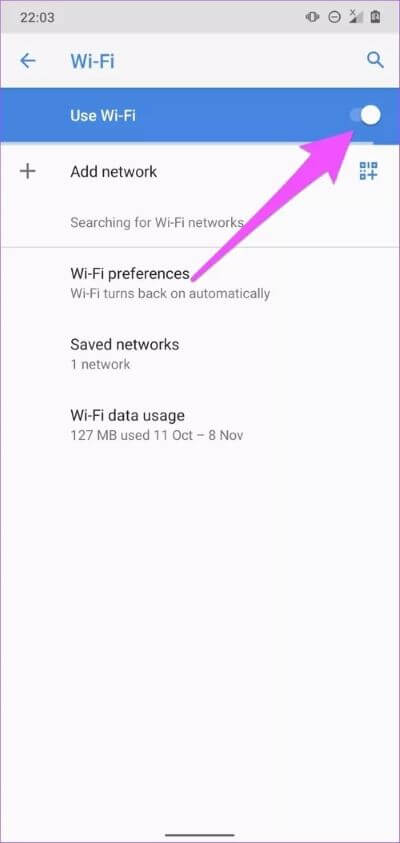
5. Aktualisieren Sie das Telefon
Eine der besten Möglichkeiten, solche Fehler zu vermeiden, besteht darin, das Android-Betriebssystem Ihres Telefons auf dem neuesten Stand zu halten. Einige ältere Android-Versionen haben es Eine Geschichte des Unterbrechens der Mobile Hotspot-Funktionalität. Versuchen Sie also, das Betriebssystem Ihres Geräts zu aktualisieren, und hoffentlich wird dadurch das Problem beim Ausschalten des tragbaren Hotspots behoben.
Genießen Sie eine ununterbrochene Verbindung
Einige Filesharing-Apps (wie Xender) und andere, die über die Berechtigung zum Aktivieren von Tethering verfügen, können auch den mobilen Hotspot Ihres Geräts manipulieren. So bequem es klingt, es kann Ihren mobilen Hotspot deaktivieren. Schließen Sie diese Apps Oder andere ungenutzte Apps, die zwangsweise im Hintergrund ausgeführt werden, und versuchen Sie erneut, Mobile Hotspot zu verwenden. Darüber hinaus kann das Zurücksetzen der Netzwerkeinstellungen Ihres Telefons auch zur Behebung des Problems beitragen. Probieren Sie alle oben genannten Lösungen aus und sagen Sie uns, welche für Sie die Magie gewirkt hat.